win11怎么把任务栏移到左侧 如何在Win11系统中将任务栏调整到左侧
更新时间:2024-10-30 16:06:04作者:xiaoliu
Win11系统给用户带来了全新的体验,其中最引人注目的改变之一就是任务栏的位置可以自定义调整,如果你想将任务栏移到左侧,只需要简单的几步操作即可完成。这样的调整不仅可以让你的桌面更加个性化,还可以提高操作效率和舒适度。接下来让我们一起来了解一下在Win11系统中如何将任务栏调整到左侧吧!
步骤如下:
1.在桌面点击鼠标右键---在弹出的界面中选择个性化选项

2.在个性化界面中,找到并点击“任务栏”按钮
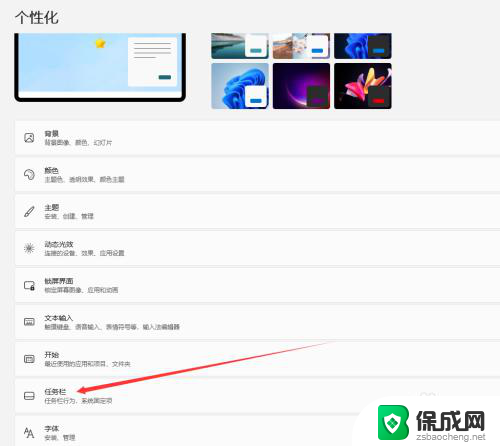
3.在打开的任务栏设置界面中,点击任务栏行为选项。找到任务栏对其方式:我们选择靠左即可
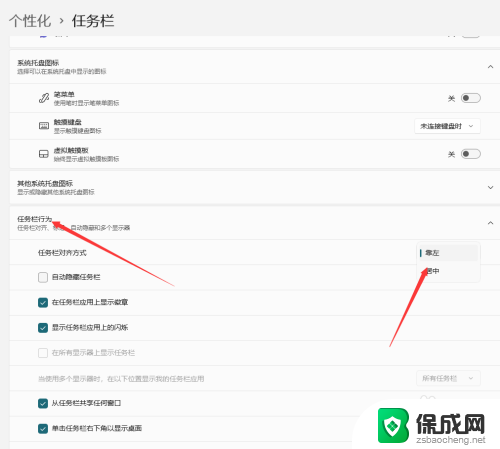
以上就是win11怎么把任务栏移到左侧的全部内容,还有不清楚的用户就可以参考一下小编的步骤进行操作,希望能够对大家有所帮助。
win11怎么把任务栏移到左侧 如何在Win11系统中将任务栏调整到左侧相关教程
-
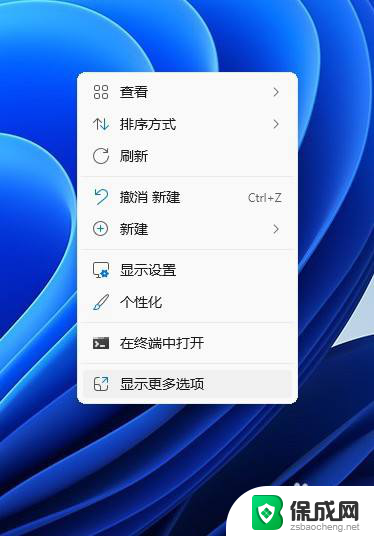 win11的任务栏在左边了 Win11系统任务栏位置调整到左侧步骤
win11的任务栏在左边了 Win11系统任务栏位置调整到左侧步骤2024-11-12
-
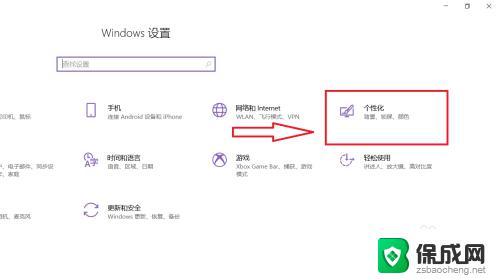 win11下面任务栏在左侧怎么调回来 Windows 11任务栏左边怎么调整
win11下面任务栏在左侧怎么调回来 Windows 11任务栏左边怎么调整2023-11-04
-
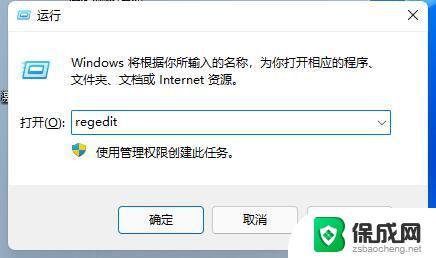 win11如何把任务栏放到右边 电脑任务栏右侧设置教程
win11如何把任务栏放到右边 电脑任务栏右侧设置教程2024-01-31
-
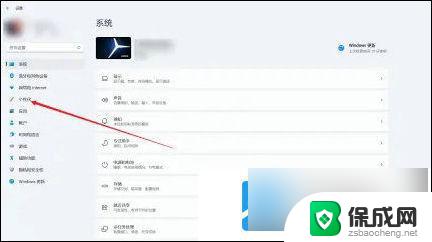 win11系统让任务栏图标不合并 win11任务栏图标不合并如何调整
win11系统让任务栏图标不合并 win11任务栏图标不合并如何调整2024-11-12
-
 win11如何把任务栏变图标变大 win11任务栏图标大小调整方法
win11如何把任务栏变图标变大 win11任务栏图标大小调整方法2024-10-28
-
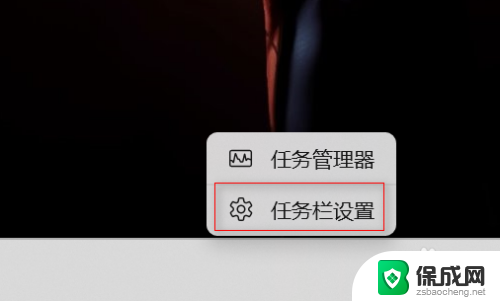 win11如何把 系统设置 放在任务栏 Windows 11任务栏个性化设置方法
win11如何把 系统设置 放在任务栏 Windows 11任务栏个性化设置方法2024-10-31
- win11任务栏始终不合并如何设置 win11任务栏合并图标怎么调整
- win11系统任务栏从不合并 win11任务栏如何取消合并
- win11系统任务栏图标不合并 如何设置win11任务栏图标不合并
- win11任务栏图标改大 win11任务栏图标大小调整方法
- win11快捷记录打开笔记 系统速记按钮开启方法
- .exe在win11上打不开 win11exe文件打不开解决方法
- windows11改账户名字 Windows 11账户名称调整方法
- win11屏幕分辨率调整不了 win11显示器分辨率调整不了怎么解决
- win11本地账户如何更改名字 win11本地账户怎么改名字
- win11打开usb连接 Win11如何开启U盘接口
win11系统教程推荐
- 1 win11本地账户如何更改名字 win11本地账户怎么改名字
- 2 win11使用鼠标时关闭触摸板 Windows11连接鼠标时如何关闭触摸板设置
- 3 win11记事本还原 记事本极速版误删文件恢复
- 4 win11如何连投影仪 电脑如何连接投影仪
- 5 win11电脑的任务栏图标怎么变大 win11任务栏图标大小调整方法
- 6 win11输入法如何设置 win11输入法设置步骤
- 7 win11时钟显示秒 Win11怎么调整时间格式显示秒
- 8 win11邮件新建没有记事本 随记笔记本创建步骤
- 9 win11显示回收站图标 如何在Windows11桌面上添加回收站图标
- 10 win11自动更新能关闭吗 win11关闭自动更新教程